Explorați facilitățile oferite de Xbox Game Bar pe Windows
Atât Xbox, cât și Windows sunt produse Microsoft, iar această sinergie a dus la crearea unor legături utile între cele două platforme. Deși aceste conexiuni există, nu toți utilizatorii știu cum să le activeze, mai ales când vine vorba de Xbox Game Bar. Dacă vă aflați printre aceștia, ați ajuns unde trebuie.
Deși la prima vedere ar putea părea o aplicație minoră, Xbox Game Bar este, de fapt, un instrument extrem de versatil, cu funcționalități unice care pot îmbunătăți experiența multor jucători. Continuați să citiți pentru a afla cum să o activați.
Beneficiile utilizării Xbox Game Bar
Înainte de a explora detaliile, iată câteva avantaje ale folosirii Xbox Game Bar. Este o aplicație concepută pentru jucători, oferind funcții precum înregistrarea clipurilor video și ajustarea volumului audio direct din timpul sesiunilor de joc.
Funcționalități utile ale Xbox Game Bar
Descoperiți câteva modalități prin care această suprapunere practică vă poate ajuta în timp ce vă jucați alături de prieteni și familie.
Înregistrarea și Captura de Ecran
Atunci când reușiți o serie impresionantă de eliminări în Halo Infinite sau executați un combo spectaculos în Guilty Gear -Strive, s-ar putea să doriți să salvați acele momente și să le împărtășiți cu prietenii. Streamerii folosesc carduri de captură sau programe precum NVIDIA Shadowplay pentru a înregistra segmente de gameplay. Aceste soluții sunt excelente și au stat la baza transmisiunilor live, dar mulți nu știu că Xbox Game Bar este o alternativă viabilă în acest domeniu.
Astfel, puteți apela la Xbox Game Bar, chiar dacă PC-ul dvs. nu este dedicat gaming-ului.
Aveți opțiunea de a înregistra gameplay-ul pentru o durată cuprinsă între 30 de secunde și cinci minute, ajustând timpul de redare în setări. Această funcționalitate este foarte utilă atunci când acțiunea se desfășoară rapid. Bineînțeles, Bara de jocuri poate, de asemenea, să realizeze capturi de ecran și chiar să le distribuie din interiorul aplicației.
Controlul Audio
Prin activarea barei de jocuri Xbox, puteți ajusta imediat nivelul volumului pentru fiecare aplicație deschisă, fără a fi nevoie să reveniți la desktop sau să dați clic pe mai multe butoane. Widgetul Audio funcționează în timp ce sunteți în joc și vă oferă posibilitatea de a vă regla microfonul.
Monitorizarea Performanței
Jucătorii sunt adesea interesați de cantitatea de memorie RAM, GPU sau CPU utilizată în timpul jocurilor. În mod obișnuit, se accesează Task Manager, dar Xbox Game Bar poate afișa și aceste informații. Totul este prezentat într-o fereastră mică, care nu ocupă tot ecranul.
Puteți chiar să verificați rata de cadre (FPS) a jocului folosind widgetul Performanță. Toate aceste date vă pot ajuta să optimizați setările jocului pentru o experiență îmbunătățită.
În loc să deschideți Managerul de activități, aveți posibilitatea de a închide procese utilizând acest widget, economisind timp prețios în timpul jocului. Jocurile vor rula mai bine atunci când eliberați anumite resurse. Widgetul vă permite să opriți aplicațiile active cu mai puține comenzi.
Integrare Spotify
În mod surprinzător, Xbox Game Bar se integrează cu Spotify, permițând jucătorilor să controleze redarea muzicii printr-un widget mic. Funcționează chiar și în timpul luptelor intense sau a confruntărilor cu șefii. În acest fel, nu mai este nevoie să deschideți mai multe aplicații, evitând astfel o posibilă scădere a performanței computerului.
Socializare prin Xbox
Bara de jocuri Xbox vă permite să discutați cu prietenii, să formați grupuri și să vă verificați realizările din joc. În trecut, era necesar să porniți consola Xbox pentru a face toate aceste lucruri, dar acum situația s-a schimbat. Câteva click-uri pe computer sunt suficiente pentru a rămâne conectat și a urmări jocul în timp ce discutați sau organizați o sesiune de joc în grup.
Activarea Xbox Game Bar în Windows 11
Acum, că sunteți familiarizat cu aceste funcții utile, puteți juca și gestiona activități suplimentare fără a părăsi fereastra jocului. Iată pașii pentru a activa Xbox Game Bar pe un computer cu Windows 11:
- Apăsați butonul Start Windows.

- Treceți cursorul peste butonul Start și faceți clic dreapta pentru a deschide meniul derulant.
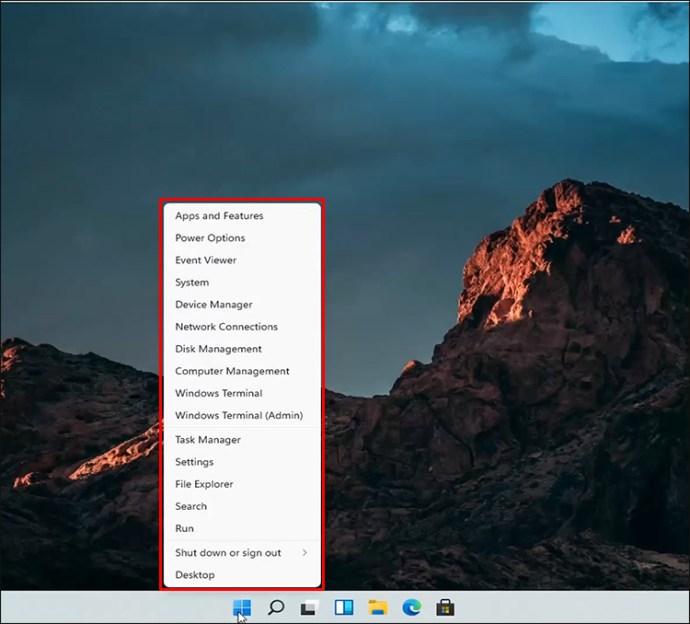
- Selectați „Setări”.
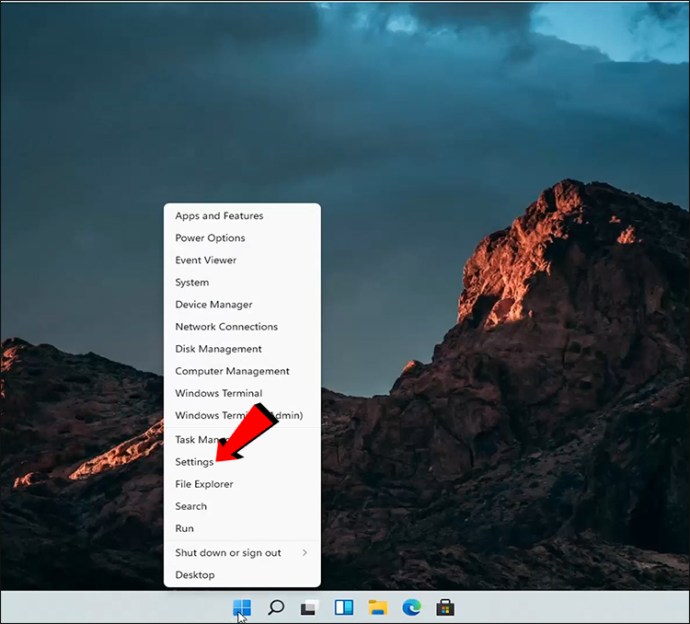
- Navigați la fila „Jocuri” din stânga.
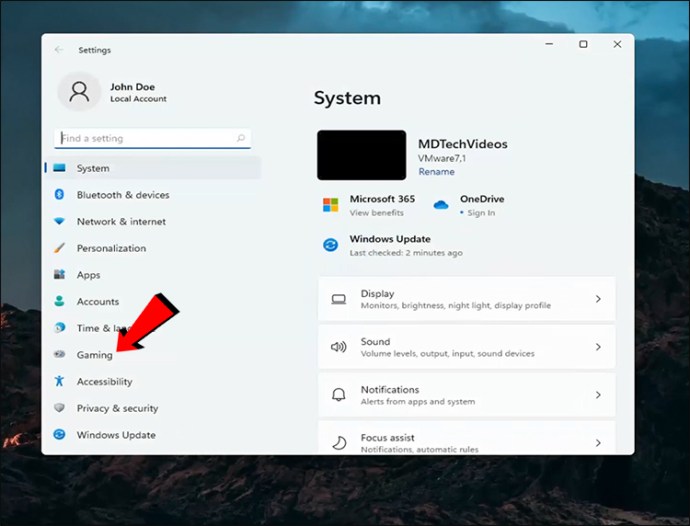
- Alegeți opțiunea „Xbox Game Bar”.
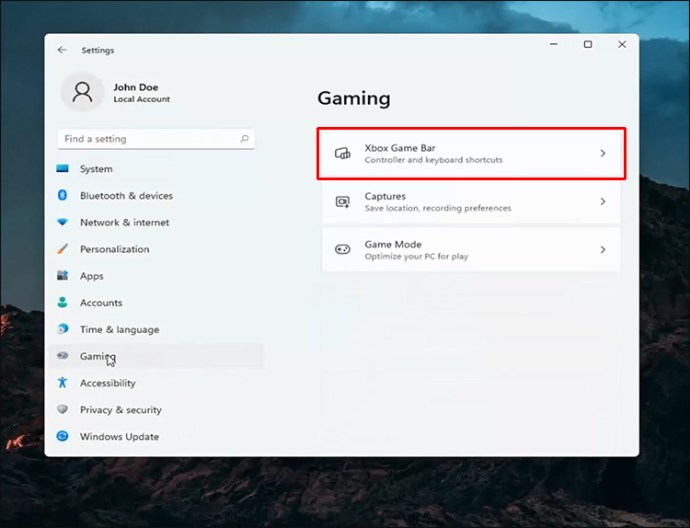
- Activați opțiunea „Deschideți bara de jocuri Xbox folosind aceasta”.
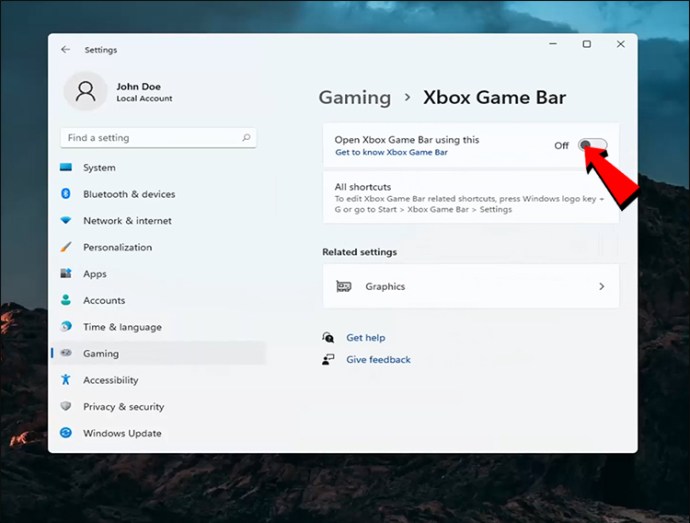
- Reporniți computerul.
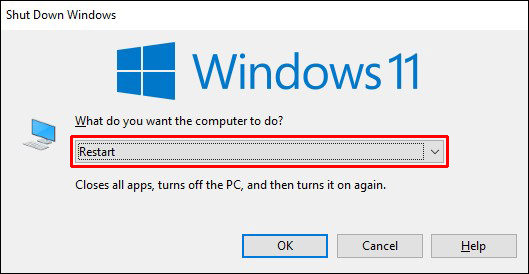
- Apăsați combinația de taste „Windows + G” pentru a deschide Xbox Game Bar după ce repornirea este completă.

- Acum ar trebui să funcționeze corect cu jocurile dvs.
Apăsarea combinației de taste „Windows + G” este cea mai rapidă metodă de a activa Xbox Game Bar. Deși există și alte modalități, majoritatea jucătorilor consideră că aceasta este cea mai practică.
Activarea pe Windows 10
Pe orice PC cu Windows 10, Xbox Game Bar este activă implicit, dar dacă doriți să verificați, urmați acești pași:
- Faceți clic dreapta pe butonul Start și selectați „Setări”.
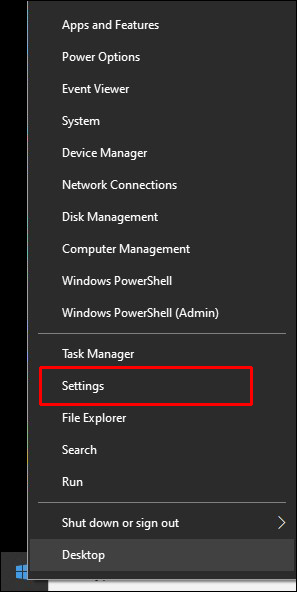
- Căutați opțiunea „Jocuri”.
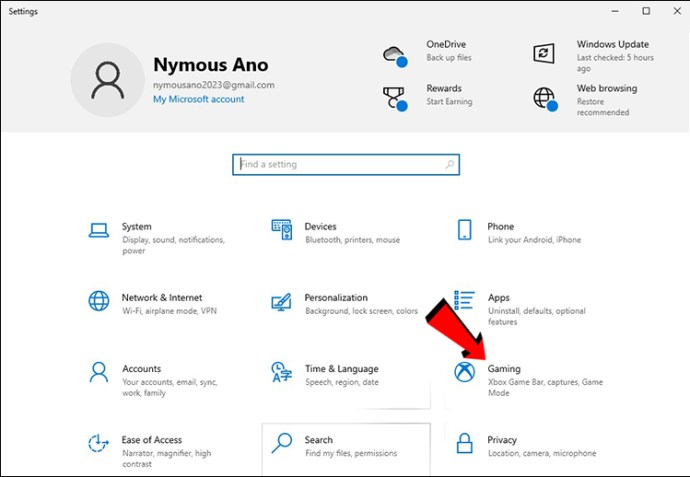
- Alegeți opțiunea „Xbox Game Bar”.
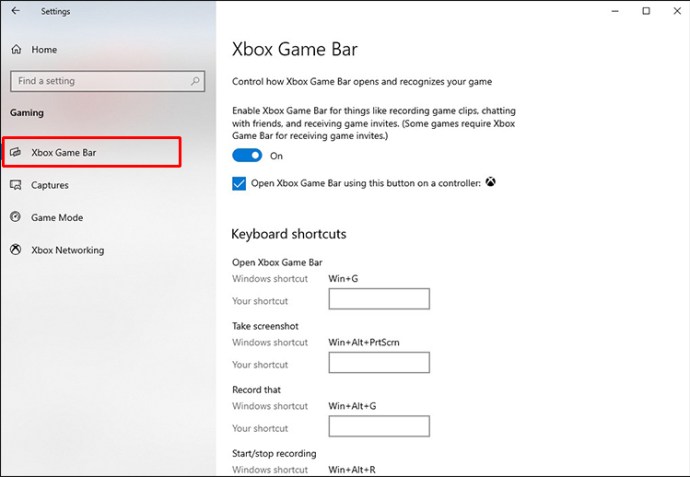
- Comutați opțiunea din partea de sus a ecranului astfel încât să fie activată.
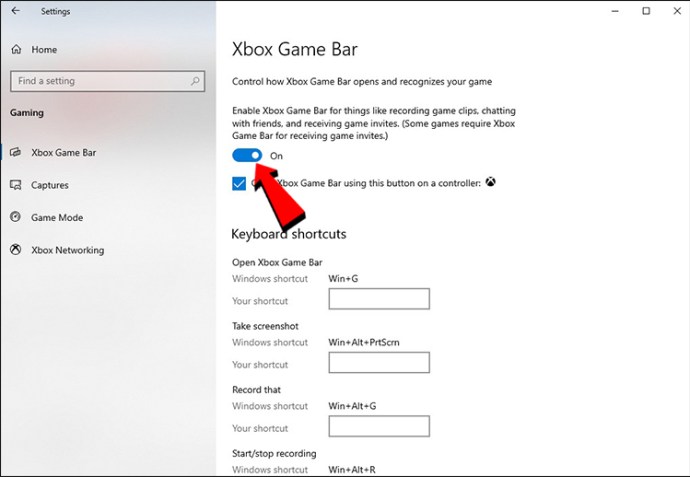
- Încercați să deschideți bara de jocuri Xbox.
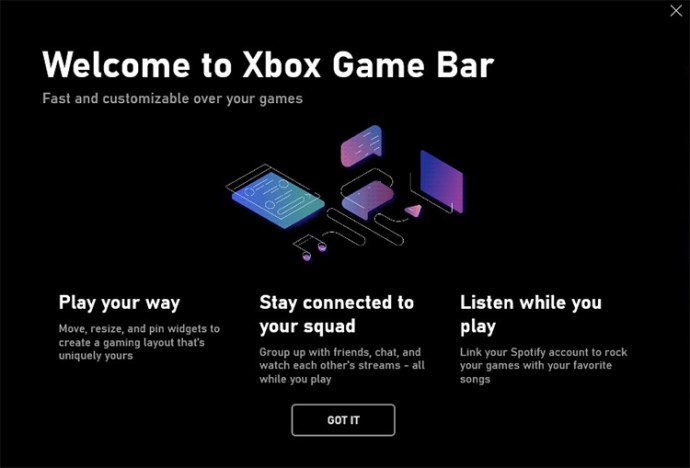
Similar cu Windows 11, apăsați combinația de taste „Windows + G” pentru a afișa Xbox Game Bar rapid, fără a schimba ferestrele. De asemenea, puteți deschide aplicația urmând instrucțiunile de mai jos:
- Accesați bara de căutare.

- Introduceți „Xbox Game Bar” în câmpul de text.
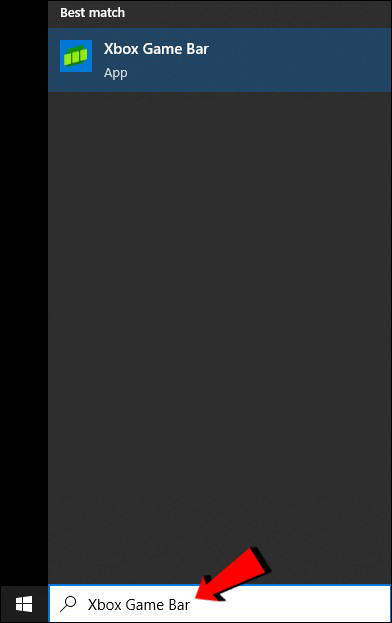
- Selectați și lansați aplicația.
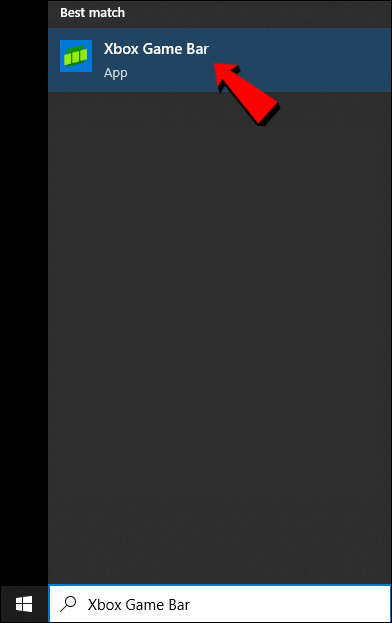
- Bara de jocuri Xbox va apărea acum în partea de sus a ecranului.
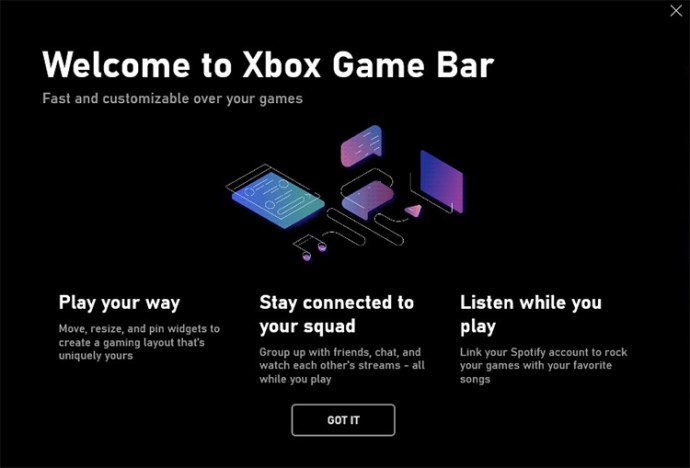
- Acum puteți utiliza funcțiile sale diverse în timpul jocului.
Puteți folosi butonul Xbox de pe un controller Xbox pentru a afișa Xbox Game Bar pe ambele sisteme de operare.
Întrebări frecvente
Cum înregistrați gameplay cu Xbox Game Bar?
Apăsați tastele Windows + Alt + R pentru a începe înregistrarea în fereastra jocului. De asemenea, puteți alege să înregistrați audio de la microfon în timpul capturii video. Apăsați aceleași taste pentru a opri înregistrarea.
De ce nu funcționează comanda rapidă Windows Key + G?
Cel mai frecvent motiv este că ați dezactivat Xbox Game Bar, dar uneori se poate întâmpla să fiți atribuit o altă comandă rapidă. Alte cauze ar putea fi:
- Fișiere .dll corupte
- O instalare incorectă a Windows 11
- Instalarea Windows Update KB5004300
- Dezactivarea prin Editorul de Regiștri
- Dezactivarea înregistrarea și difuzarea cu ajutorul Editorului de Politici de Grup Local Windows 11 Pro
Aceste probleme sunt mai dificil de rezolvat, deoarece necesită navigarea prin meniuri mai puțin cunoscute. Cu toate acestea, nu sunt frecvente și, de obicei, puteți restabili funcționalitatea Xbox Game Bar pe cont propriu.
În secțiunea Aplicații din setările Windows, puteți căuta Xbox Game Bar. În setările sale avansate, vor apărea opțiunile „Reparare” și „Resetare”. Oricare dintre acestea vă poate ajuta la restabilirea funcționalității Xbox Game Bar în cazul în care întâmpinați probleme.
Este Xbox Game Bar gratuită?
Da, este complet gratuită și poate fi descărcată. Orice PC cu Windows 10 și Windows 11 o are activă odată cu achiziționarea computerului. Apăsarea comenzii rapide o va afișa imediat.
De asemenea, puteți descărca din nou Xbox Game Bar din Microsoft Store dacă o dezinstalați și vă răzgândiți.
Îmbunătățiți-vă experiența de joc
Deși nu toți sunt fani ai barei de jocuri Xbox, aceasta oferă numeroase beneficii care fac din multitasking o sarcină simplă. Vă permite să rămâneți în fereastra jocului în timp ce gestionați operațiuni precum ajustarea volumului și închiderea proceselor pentru a elibera resurse. În general, orice jucător ar trebui să o încerce, deoarece poate oferi funcționalități extrem de utile.
Cum utilizați Xbox Game Bar? Ce funcții suplimentare considerați că ar fi necesare? Spuneți-ne părerea în secțiunea de comentarii de mai jos.